Tutorial ini menunjukkan cara menginstal lingkungan desktop Cinnamon di Ubuntu.
Cinnamon adalah lingkungan desktop default Linux Mint. Tidak seperti lingkungan desktop Unity di Ubuntu, Cinnamon lebih tradisional tetapi lingkungan desktop yang tampak elegan dengan panel bawah dan menu aplikasi, dll. Banyak migran Windows lebih memilih Linux Mint daripada Ubuntu karena desktop Cinnamon dan antarmuka pengguna yang mirip dengan Windows.
Sekarang, Anda tidak perlu menginstal Linux Mint hanya untuk mencoba Cinnamon. Dalam tutorial ini, saya akan menunjukkan cara menginstal Cinnamon di Ubuntu .
Anda harus mencatat sesuatu sebelum Anda menginstal desktop Cinnamon di Ubuntu. Terkadang, menginstal lingkungan desktop tambahan menyebabkan konflik antara lingkungan desktop. Hal ini dapat mengakibatkan sesi yang rusak, aplikasi dan fitur yang rusak, dll. Inilah sebabnya mengapa Anda harus berhati-hati dalam membuat pilihan ini.
Cara Menginstal Kayu Manis di Ubuntu
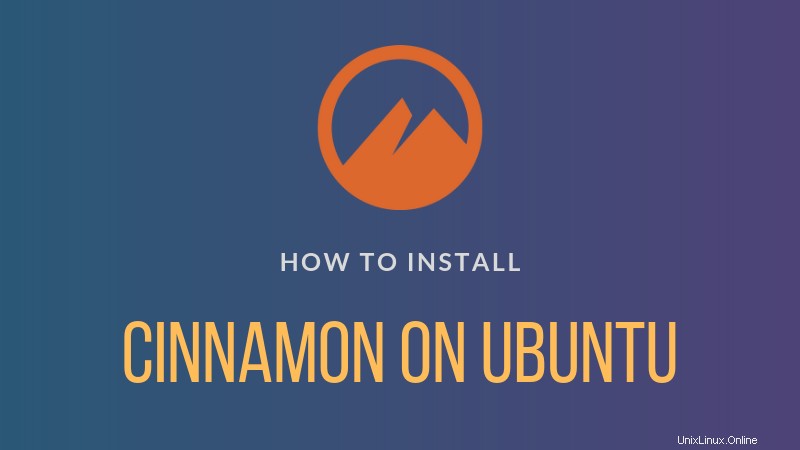
Langkah-langkahnya sedikit berbeda untuk Ubuntu 20.04 dan LTS versi 18.04 yang lebih lama.
Menginstal Kayu Manis di Ubuntu 20.04
Pada saat memperbarui tutorial ini, desktop Cinnamon versi 4.4 tersedia di repositori universe Ubuntu 20.04.
Jadi pastikan untuk mengaktifkan repositori universe dan kemudian gunakan perintah ini untuk menginstal Cinnamon di Ubuntu 20.04:
sudo apt install cinnamonMenginstal Kayu Manis di Ubuntu 18.04
Paket Cinnamon juga tersedia di repositori universe Ubuntu 18.04. Namun, ini hanya menyajikan versi Cinnamon 3.6 seperti yang Anda lihat menggunakan perintah apt show.
Dulu ada semacam PPA resmi dari tim Cinnamon untuk Ubuntu tetapi tidak ada lagi. Jangan putus asa. Ada PPA tidak resmi yang tersedia dan berfungsi dengan baik.
PPA ini terdiri dari Cinnamon versi 4.2 yang bukan yang terbaru tetapi masih lebih baik dari 3.6.
Buka terminal dan gunakan perintah berikut:
sudo add-apt-repository ppa:embrosyn/cinnamon
sudo apt update && sudo apt install cinnamonIni akan mengunduh file berukuran sekitar 150 MB (jika saya ingat dengan benar). Ini juga memberi Anda Nemo (garpu Nautilus) dan Pusat Kontrol Kayu Manis. Bonus ini memberikan nuansa Linux Mint yang lebih dekat.
Menggunakan lingkungan desktop Cinnamon di Ubuntu
Setelah Anda menginstal Cinnamon, keluar dari sesi saat ini. Pada layar login, klik simbol Ubuntu di sebelah nama pengguna:
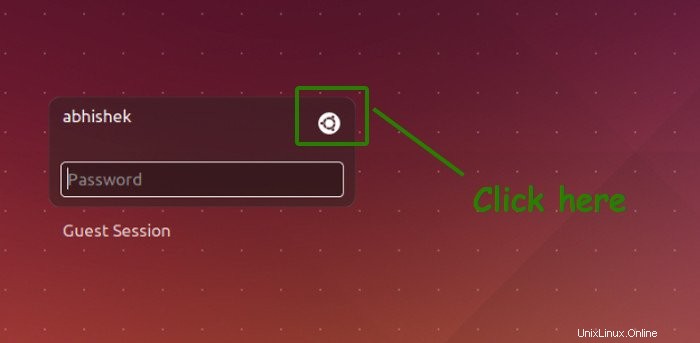
Ketika Anda melakukan ini, itu akan memberi Anda semua lingkungan desktop yang tersedia untuk sistem Anda. Tidak perlu memberitahu Anda bahwa Anda harus memilih Cinnamon:
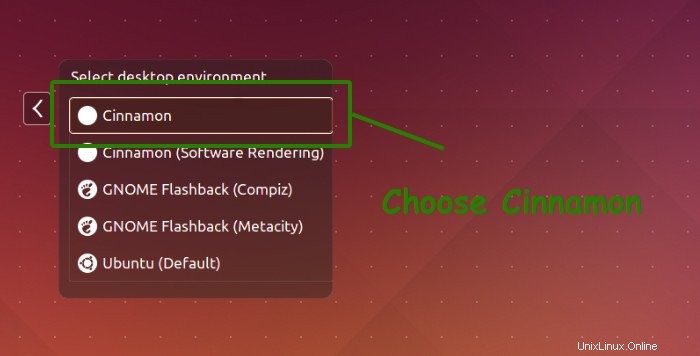
Sekarang Anda harus masuk ke Ubuntu dengan lingkungan desktop Cinnamon. Ingat, Anda dapat melakukan hal yang sama untuk beralih kembali ke Unity. Berikut adalah tangkapan layar singkat tentang bagaimana menjalankan Cinnamon di Ubuntu :
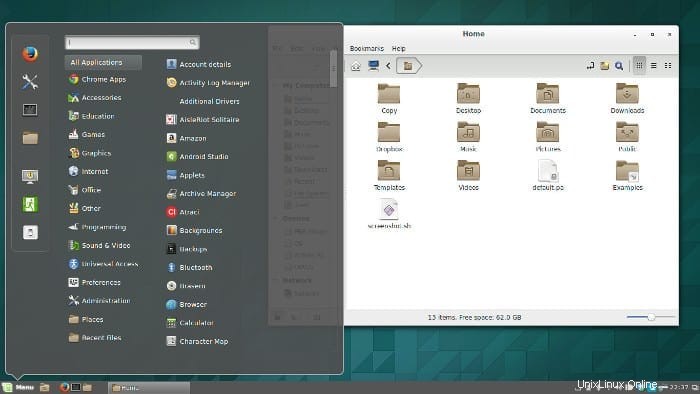
Terlihat sangat mirip dengan Linux Mint, bukan? Saya tidak menemukan masalah kompatibilitas antara Cinnamon dan Unity. Saya bolak-balik antara Unity dan Cinnamon dan keduanya bekerja dengan sempurna.
Hapus Kayu Manis dari Ubuntu
Peringatan!
Sebelum Anda menghapus Cinnamon, Anda harus beralih kembali ke lingkungan desktop asli Anda. Jika tidak, Anda akan masuk ke sistem dengan hanya terminal yang dibuka.
Dapat dimengerti bahwa Anda mungkin ingin menghapus Cinnamon. Pertama, ubah kembali ke GNOME atau lingkungan desktop mana pun yang Anda gunakan sebelumnya.
Sekarang, hapus paket Cinnamon:
sudo apt remove cinnamonJika Anda menggunakan PPA untuk menginstal Cinnamon, Anda juga harus menghapus PPA dari daftar repositori Anda:
sudo add-apt-repository -r ppa:embrosyn/cinnamonSaya harap posting ini membantu Anda untuk menginstal Cinnamon di Ubuntu . Bagikan pengalaman Anda dengan Cinnamon.